See postitus selgitab kuidas taastada või varundada Firefoxi järjehoidjaid või profiili Windows 11/10 arvutis . Firefox võimaldab eksportida või varundada oma isiklikke andmeid, nagu järjehoidjad, ajalugu, salvestatud parool jne, kasutades selle ekspordi/impordi funktsiooni. See teave on diskreetne a Kasutajaprofiil , mis võib olla vaikeprofiil, mille Firefox loob teie jaoks automaatselt, kui te seda esimest korda kasutate, või mis tahes muu profiil, mille loote endale või kellelegi teisele, kellega arvutit jagate, kasutades Firefoxi profiilihaldur .
Kui logite Firefoxi sisse kasutajaprofiiliga, saate võimaluse varundada ja taastada sellele profiilile kuuluvad isikuandmed. Nii et saate varundage oma Firefoxi järjehoidjad või taastage Firefoxi järjehoidjad kui olete need kogemata kustutanud, eksportida või importida Firefoxi brauseri ajalugu , või eksportida sisselogimisi ja importida paroolid CSV-failist .
Üksiku teabe varundamise asemel saate Firefoxis varundada kogu profiili. Firefox hoiab kõiki neid faile turvaliselt teie arvuti kaustas 'Profiilid'. Kui teil on vaja need failid taastada, et taastada oma praeguses või uues profiilis puuduvad järjehoidjad ja muud andmed, pääsete juurde oma Windows 11/10 arvuti kaustale Profiilid. Selles postituses näitame teile, kuidas Firefoxi järjehoidjad või profiil käsitsi varundada või taastada kasutades Windowsi kopeerimise ja kleepimise funktsiooni.
Firefoxi järjehoidjate või profiili taastamine või varundamine Windowsi arvutis
Firefoxi järjehoidjate või profiili taastamiseks või varundamiseks Windows 11/10 arvutis toimige järgmiselt.
- Juurdepääs kaustale Profiilid.
- Varundage oma järjehoidjad või profiil.
- Taasta oma järjehoidjad või profiil.
Vaatame seda üksikasjalikult.
1] Juurdepääs kaustale Profiilid

Teie profiilide (kasutajakontode) varukoopiad salvestatakse AppData kaust , mis on vaikimisi peidetud kaust. AppData kausta ja selle sisu vaatamiseks peate võib-olla seda tegema näidata peidetud faile ja kaustu operatsioonisüsteemis Windows 11/10 .
Kui olete peidetud failid lubanud, võite kausta Profiilid juurde pääsemiseks järgida neid samme.
tasuta bitcoini kaevandamise tarkvara Windows 10
Käivitage Firefox. Klõpsake nuppu hamburgeri ikoon (kolm horisontaalset riba) paremas ülanurgas. Valige Abi > Rohkem tõrkeotsingu teavet .
Teise võimalusena võite tippida about:support Firefoxi brauseri aadressiribal.
Lehel Tõrkeotsingu teave liikuge lehele Profiili kaust valik all Rakenduse põhitõed . Seejärel klõpsake nuppu Ava kaust valiku kõrval olevat nuppu.
Windows 10 kuvasuhe
See avab teie praeguse profiilikausta File Exploreri aknas, kus võite näha alamkaustu, mis sisaldavad teie järjehoidjafaile, laienduste andmeid ja muud kasutajakonto teavet.
Minge kaustahierarhias üks samm kõrgemale juurdepääsuks Profiilid kausta. See kaust salvestab andmed kõigi teie Firefoxi brauseriprofiilide kohta.
2] Varundage oma järjehoidjad või profiil
Märge: Enne Firefoxi profiili varukoopia tegemist veenduge, et Firefoxi brauser oleks suletud.
Mine lehele Profiilid kausta. Valige profiilikaust, millest soovite varundada. Klõpsake nuppu Kopeeri ikoon üleval tööriistaribal. See kopeerib kogu kausta sisu (järjehoidjad, laiendused, sätted jne) lõikepuhvrisse.
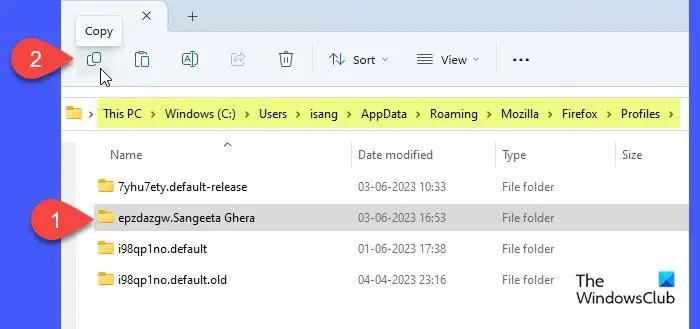
Kui soovite varundada ainult oma profiili järjehoidjaid, topeltklõpsake profiilikaustal selle sisu vaatamiseks. Topeltklõpsake ikooni järjehoidjate varukoopiad kausta. Näete palju JSON (.json) failid. Klõpsake nuppu Muutmise kuupäev veerus, et sortida failid kahanevas järjekorras (kõigepealt viimased) ja seejärel kopeerida uusim varukoopiafail. Rikutud failide taastamiseks võite kopeerida kogu faili järjehoidjate varukoopiad kausta.
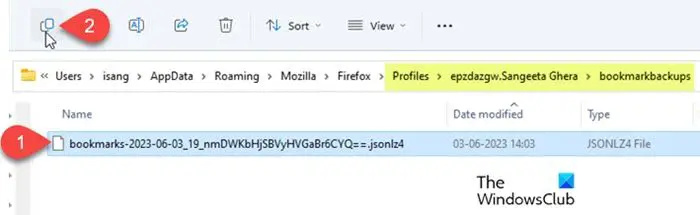
teie telefonirakendus ei tööta
Minge asukohta, kus soovite varukoopia luua (teine asukoht arvutis või USB-mälupulgal või välisel kõvakettal, kui soovite oma Firefoxi profiili teise arvutisse teisaldada). Paremklõpsake hiirt ja valige Kleebi .
3] Taasta oma järjehoidjad või profiil
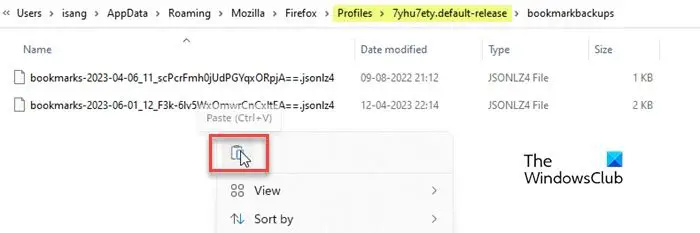
Järjehoidjate või profiili varukoopia taastamiseks toimige järgmiselt.
- Sulgege Firefox (klõpsake hamburgeri ikoonil ja valige Välju ).
- Avage File Explorer ja liikuge kausta, kus olete oma Firefoxi järjehoidjate või profiili varukoopiaid hoidnud (kaust teie kõvakettal või välisel USB-l).
- Kopeerige kogu varukausta sisu.
- Liikuge konkreetsesse Firefoxi profiilikausta, kuhu soovite varukoopia taastada.
- Kopeeritud sisu kleepimiseks paremklõpsake hiirenuppu. Lubama olemasolevate failide ülekirjutamine . Samuti võite kustutada kaustas olevad vanad failid, kui need on rikutud.
- Muudatuste vaatamiseks käivitage Firefox.
Loodan, et need sammud aitavad teil oma Windows 11/10 arvutis Firefoxi järjehoidjaid või profiili varundada või taastada.
Loe ka: Kuidas Firefoxis teemasid installida ja hallata .
Kuidas taastada Firefoxi järjehoidjad pärast Windowsi lähtestamist?
Kui olete operatsioonisüsteemi Windows 11/10 tehaseseadetele lähtestanud, läheb teie süsteemi kõvakettal Firefoxi varukoopia tõenäoliselt kaotsi. Järjehoidjate andmeid saate taastada ainult siis, kui olete välisele kõvakettale või USB-draivile enne tehaseseadetele lähtestamist käsitsi varundanud. Või peate andmete taastamiseks kasutama kolmanda osapoole failitaastetarkvara, kui see on tõesti oluline.
Kuidas varundada oma Firefoxi järjehoidjaid?
Saate oma Firefoxi järjehoidjatest varukoopia teha kas käsitsi või selle ekspordi/impordi funktsiooni abil. Esimene meetod hõlmab järjehoidjate andmete käsitsi kopeerimist kaustast Profiilid ja nende kleepimist arvuti varukoopiakohta, teine meetod võimaldab teil järjehoidjaid Firefoxi brauseriaknast otse HTML-faili eksportida.
Loe edasi: Looge Windowsis konkreetse Firefoxi profiili töölaua otsetee .














